Maison >Problème commun >Win101909 Désactivez WindowsDefender
Win101909 Désactivez WindowsDefender
- WBOYWBOYWBOYWBOYWBOYWBOYWBOYWBOYWBOYWBOYWBOYWBOYWBavant
- 2023-07-14 23:29:221092parcourir
Dans le système win101909, le logiciel de sécurité et antivirus Windows Defender est intégré, ce qui peut contribuer à la sécurité de l'ordinateur, mais tous les utilisateurs n'aiment pas cette fonctionnalité. Désactiver Windows Defender n'est pas difficile, même si cela ne vous intéresse pas. Ci-dessous, nous vous donnerons un guide étape par étape sur la façon de désactiver Windows Defender pour Win10-1909.
Détaille les étapes pour désactiver Windows Defender dans Win101909.
1. Allumez l'appareil et sélectionnez l'icône de démarrage.
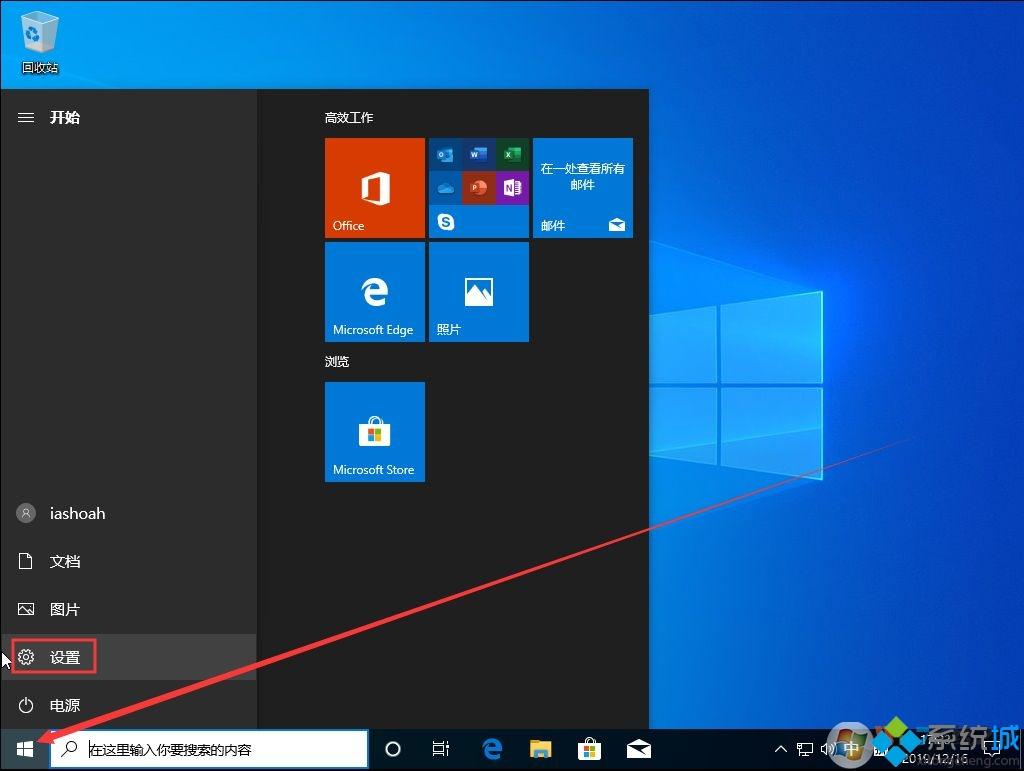
2. Lorsque la page des paramètres apparaît, sélectionnez Mise à jour et sécurité ;
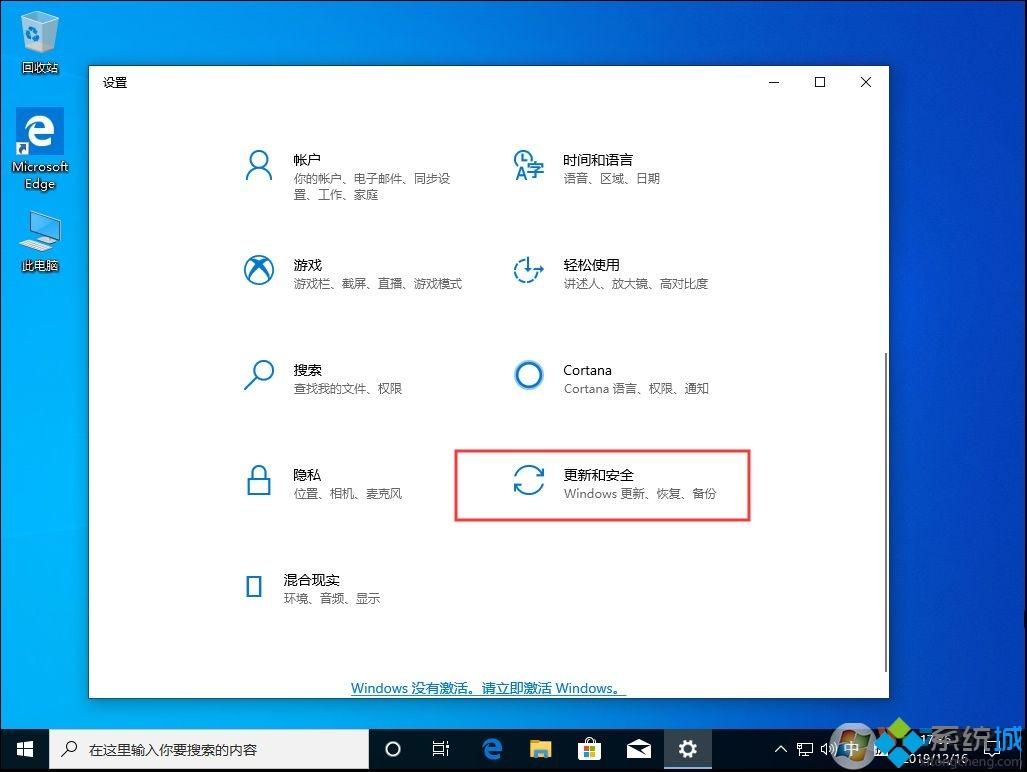
3. Sélectionnez Centre de sécurité Windows au centre de gauche ;
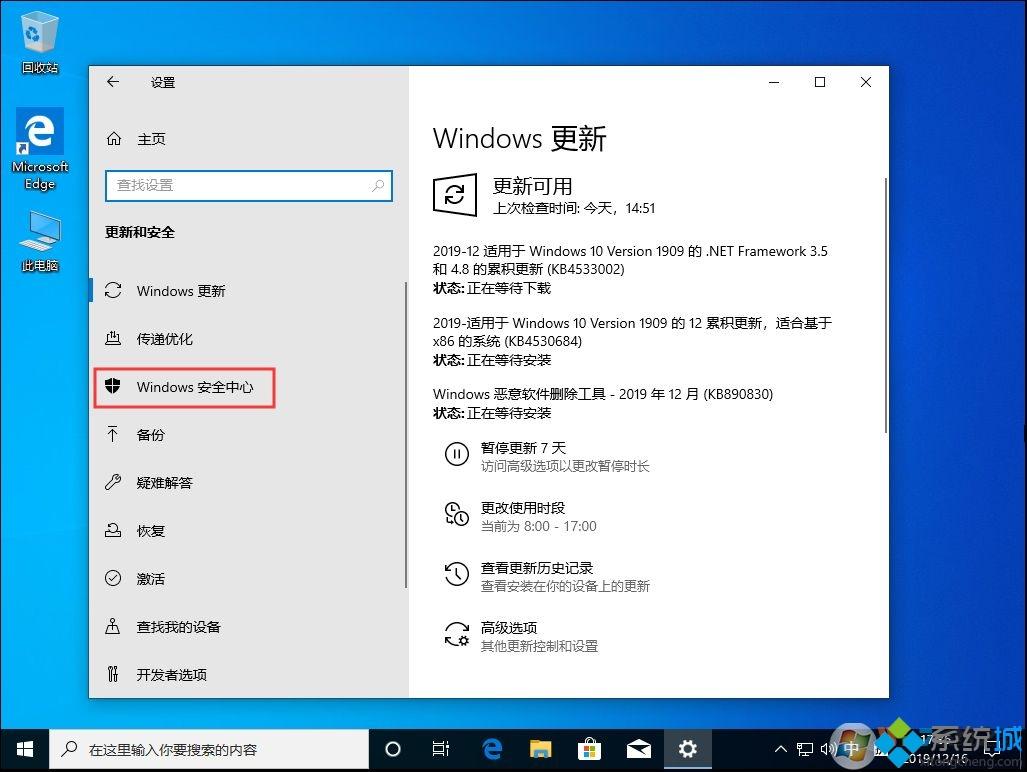
4. colonne ;
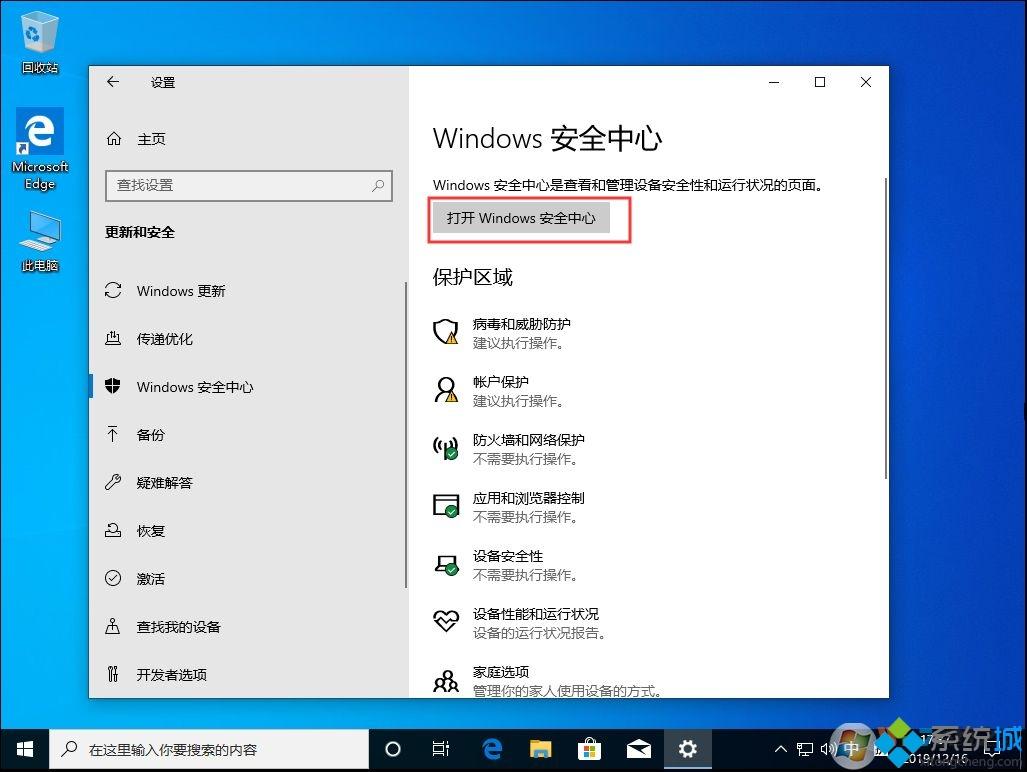
5. Sélectionnez la protection contre les virus et les menaces ;
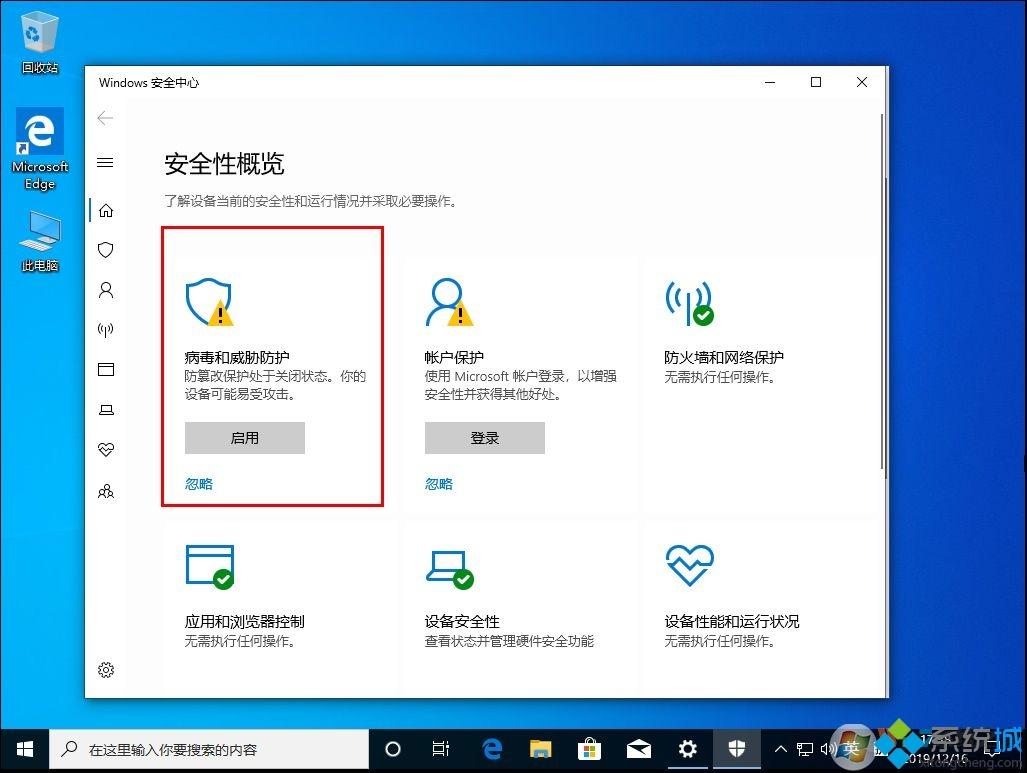
6. Faites défiler la page et cliquez sur Gérer les paramètres ;
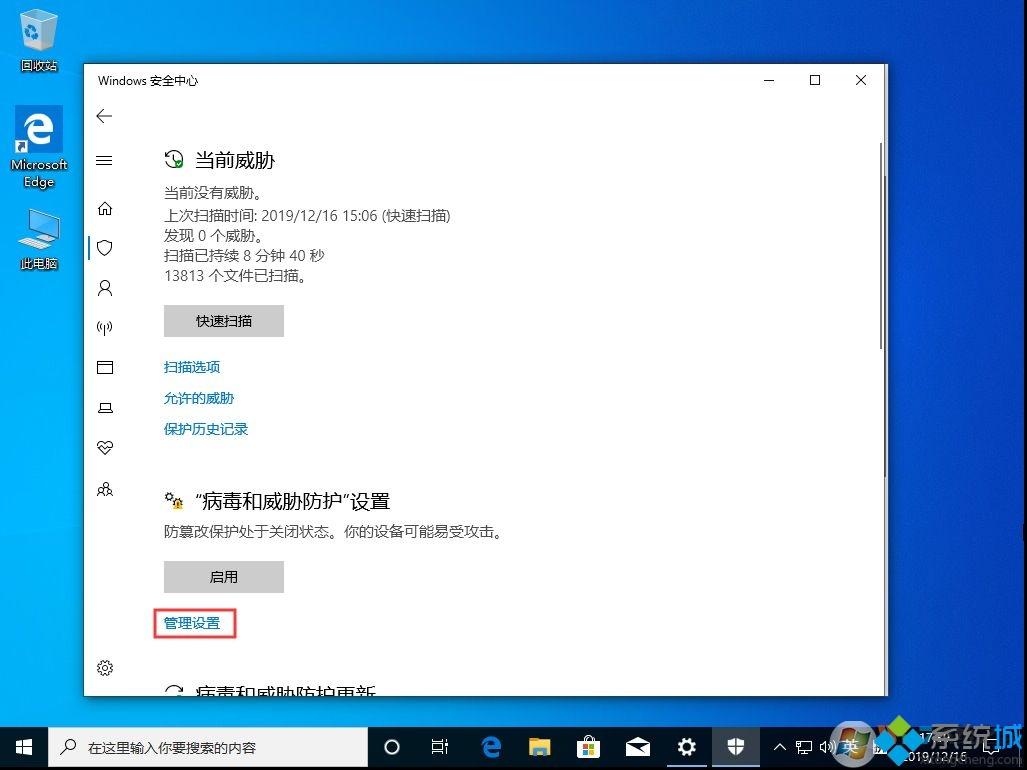
7.
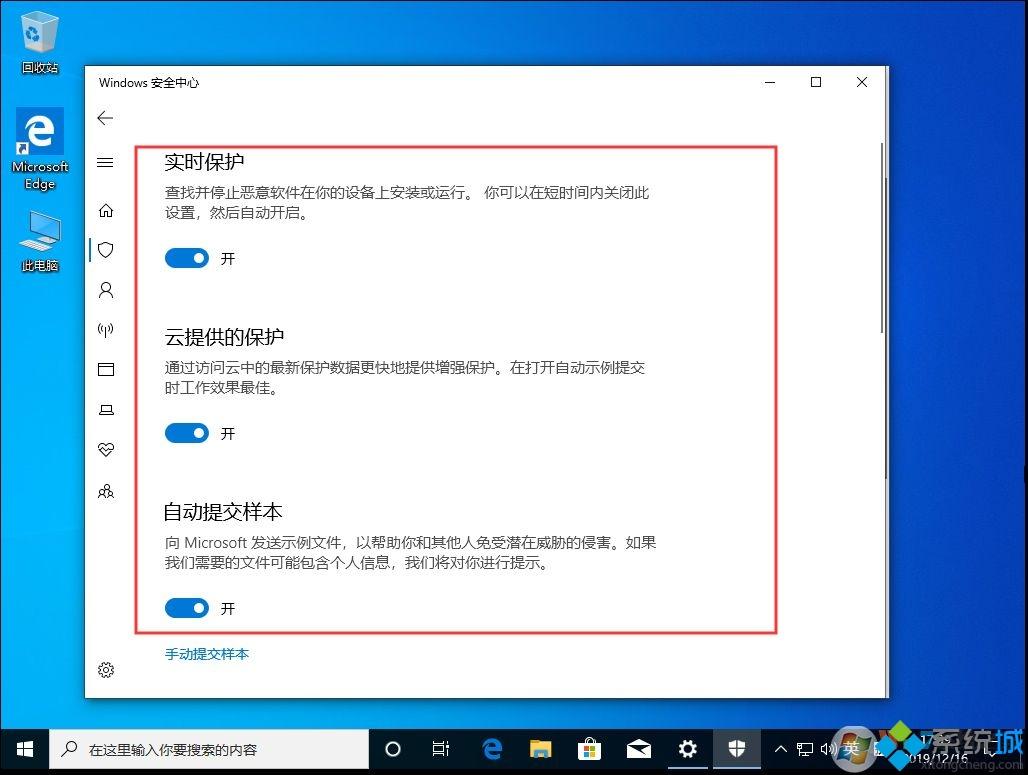
Ce qui précède détaille les étapes à suivre pour désactiver le logiciel antivirus Windows Defender intégré sur un ordinateur Win101909. Si vous souhaitez également le fermer, vous pouvez apprendre la méthode de fonctionnement ci-dessus.
Ce qui précède est le contenu détaillé de. pour plus d'informations, suivez d'autres articles connexes sur le site Web de PHP en chinois!

